- Autor Lauren Nevill [email protected].
- Public 2024-01-11 01:05.
- Zuletzt bearbeitet 2025-01-23 15:18.
Um die Arbeitsgeschwindigkeit am Computer zu optimieren, müssen Sie lernen, wie Sie alle versteckten Funktionen der Tastatur verwenden. Sie können mit einer Taste ein Video von YouTube herunterladen, den gewünschten Text auf der Website finden und durch die Seite blättern.

Anleitung
Schritt 1
Video von youtube herunterladen
Um ein Video von YouTube herunterzuladen, schlage ich vor, die Technologie der SaveFrom.net-Ressource zu verwenden (Sie erinnern sich vielleicht nicht an den Namen). Öffnen Sie das gewünschte Video in Ihrem Browser, fügen Sie zwischen „www.“ein. und „youtube“zwei Buchstaben ss (zum Beispiel: www.ssyoutube.com/watch?v=KgmNsugMu5s) und drücken Sie die Eingabetaste, als Ergebnis öffnet sich ein Fenster, in dem in wenigen Sekunden verschiedene Download-Optionen erscheinen. Sie sparen enorm viel Zeit. Versuch es!

Schritt 2
Auf einer Website-Seite nach einem Wort suchen (Tab öffnen)
Wenn Sie das gewünschte Wort (Textstück) in einem geöffneten Tab suchen müssen, drücken Sie die Tastenkombination "Strg + F" oder F3 (die Layoutsprache ist nicht wichtig), ein Suchmenü öffnet sich in der oberen oder unteren Ecke von die Registerkarte, in der Sie Ihre Anfrage eingeben und die Eingabetaste drücken sollten …
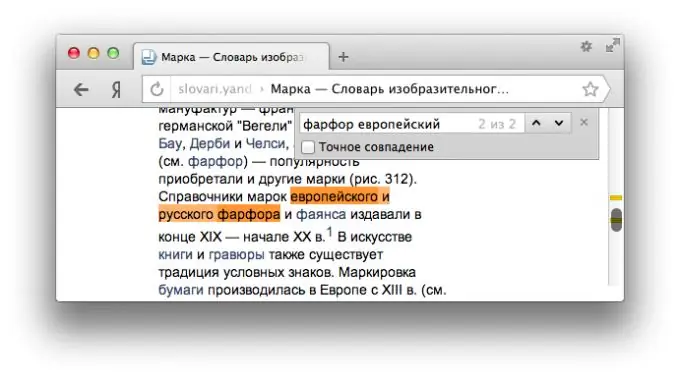
Schritt 3
Lade die Seite neu
Wie viele unnötige Bewegungen mussten gemacht werden, um die Seite zu aktualisieren! Jetzt weiß ich, dass die F5-Taste für die Aktualisierung der Seite zuständig ist.

Schritt 4
zurückkommen
Die Rücktaste bringt Sie wie das Drücken der Zurück-Taste des Browsers zur vorherigen Seite, die Sie gerade angezeigt haben.
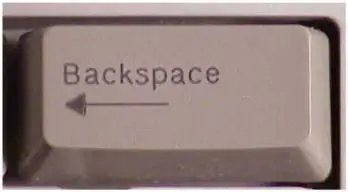
Schritt 5
Bewegen des Cursors in die Adressleiste
Wenn Sie die Tastenkombination "Strg + E" kennen, müssen Sie den Cursor nicht in die Adresszeile des Browsers ziehen (die Layoutsprache ist nicht wichtig). Drücken Sie "Strg + E" und sehen Sie - die Adresse wird automatisch hervorgehoben, Sie können eine neue Anfrage eingeben.
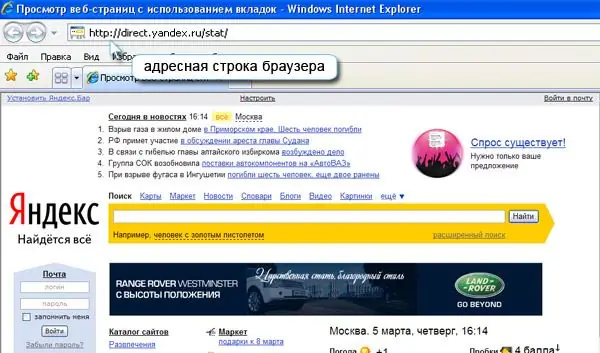
Schritt 6
Auf der Seite bewegen (scrollen)
Mit der "Leertaste" können Sie sich die Seite nach unten bewegen. Fügen Sie "Shift" ("Shift + Space") hinzu und bewegen Sie sich nach oben. Wenn Sie ganz nach oben auf die Seite gehen müssen, gibt es eine "Home"-Taste, ganz unten - "Ende".






